iPhone手机如何使用朗读功能?
1、首先,我们找到桌面上的设置入口,然后点击进入:

2、然后在设置页面我们下拉,找到通用入口,然后进入:
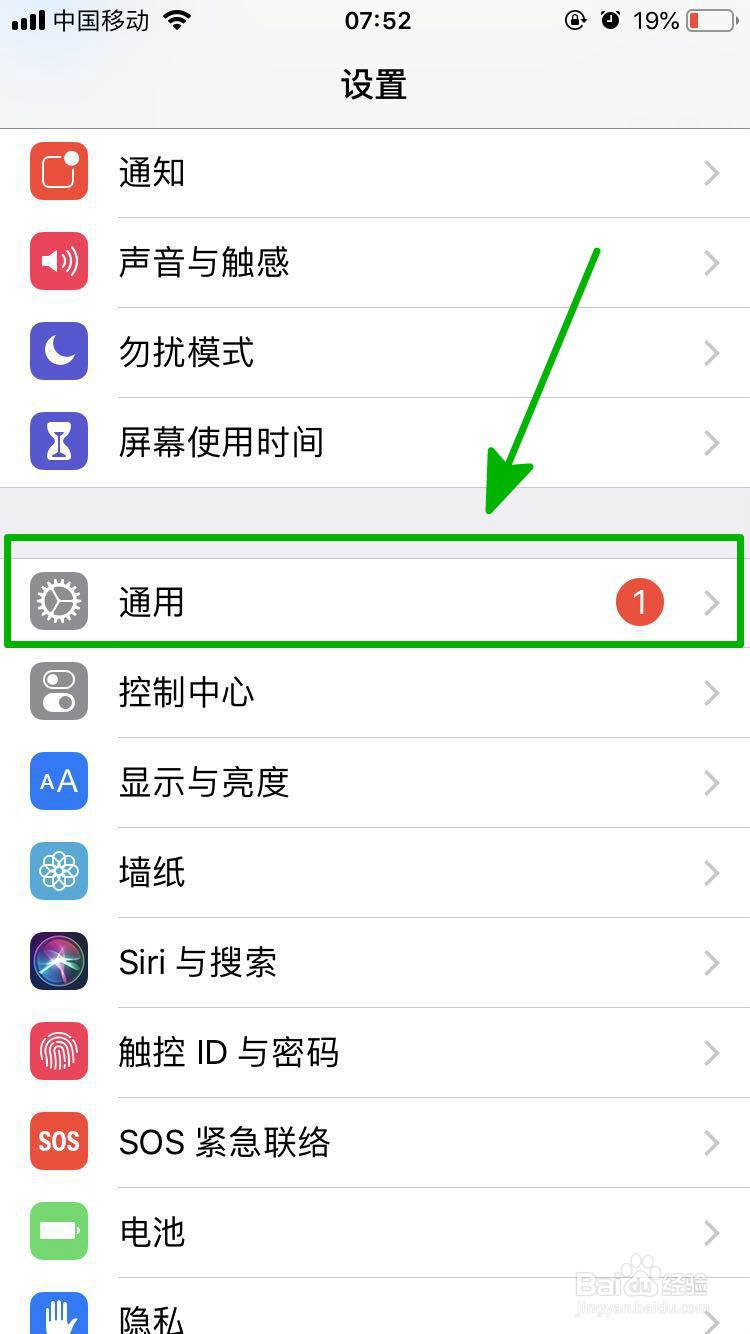
3、进入通用设置之后,我们找到辅助功能,点击进入:

4、进入辅助功能后,我们找到语音入口,然后点击进入:

5、这时候可以看到朗读的几个设置:
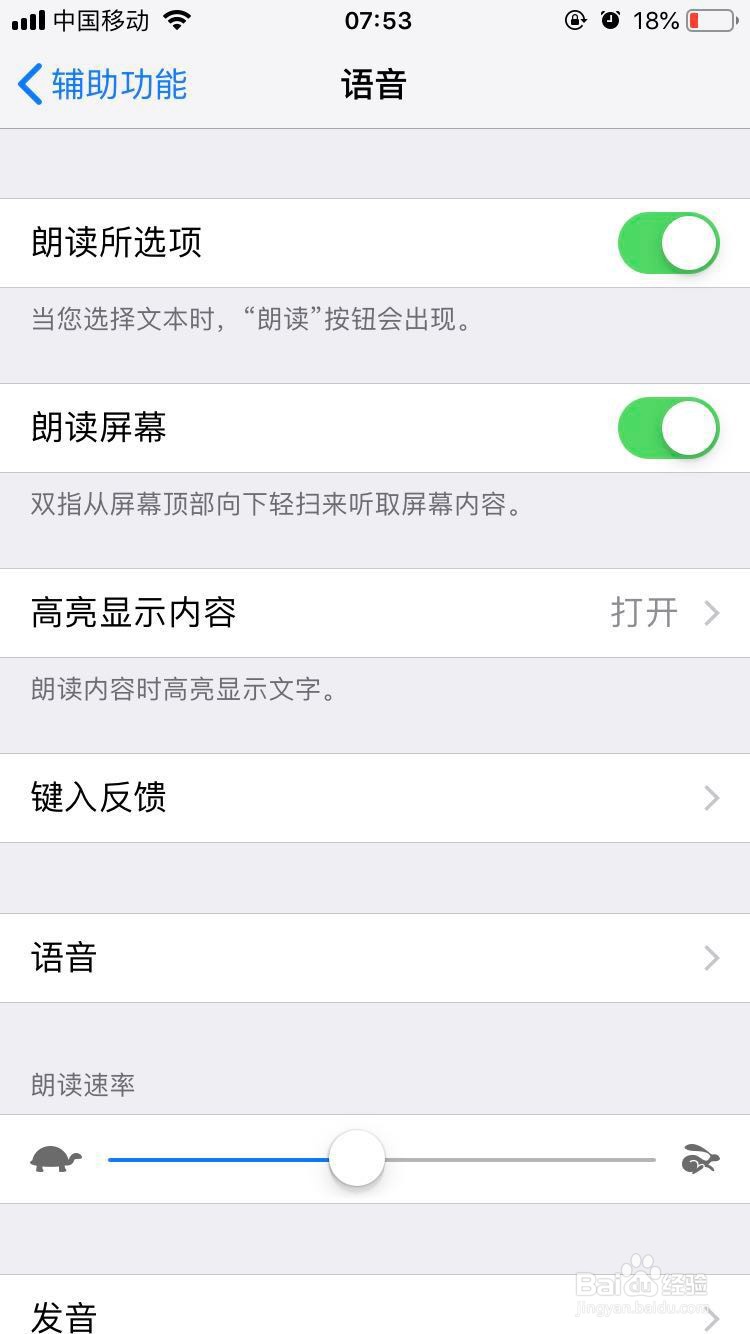
6、朗读所选项:表示当我们选择文本时,会出行朗读按钮,这时候点击按钮,久咳哟进行朗读了;
朗读屏幕:表示我们可以选择一次朗读整个屏幕,而开启的话则是双指向下轻扫即可。
同时还可以支持高亮显示内容:

7、上面还展示了高亮显示内容的几个设置,比如单词,句子,然后高亮样式等。
然后点击“语音”,我们还可以选择语言类型及中文语音的男女声选择:

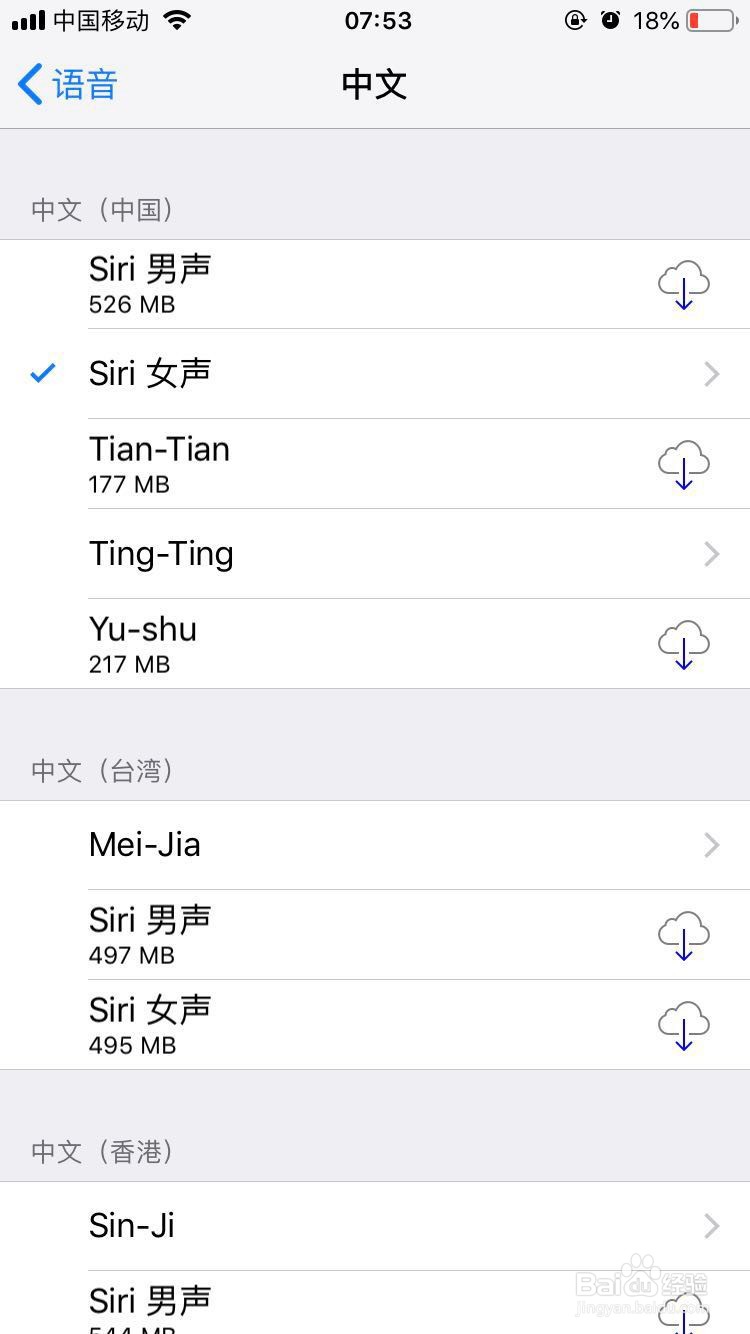
8、然后下面那个乌龟兔子的文案那里,我们还可以控制朗读的速率:

9、到这里就设置完成了。然后我们选择一段文本打开,这时候长按文字,就会出现朗读按钮了:
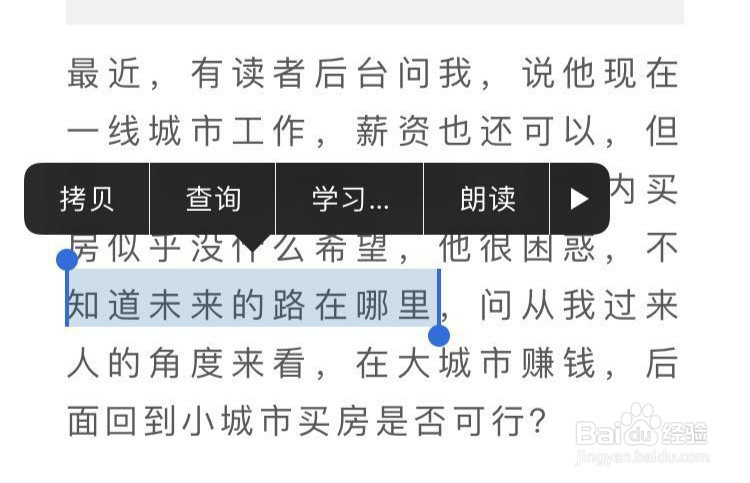
10、然后我们选择整篇文章,从顶部向下二指轻扫,就出现对应的朗读界面了。在这个界面,我们可以设置开始/暂停,朗读速度等操作。

11、到这里,朗读的功能就介绍完成了。
声明:本网站引用、摘录或转载内容仅供网站访问者交流或参考,不代表本站立场,如存在版权或非法内容,请联系站长删除,联系邮箱:site.kefu@qq.com。
阅读量:187
阅读量:170
阅读量:61
阅读量:158
阅读量:106